千万不要小看这几个Word表格技巧,可能让你早早下班!
作者:部落窝教育来源:部落窝教育发布时间:2019-01-23 18:41:43点击:3776
说到表格,都说Excel制表功能更强大。但是,表格在Word排版中的应用同样非常广泛。比如,在制作简历表、求职表和登记表等一些不规则且不需要做复杂统计分析、有大量文字的表格,我们都会用Word文档来制作。因此,熟练掌握Word表格的一些操作技巧对于我们提高文档排版效率至关重要!
今天我们就来学习几个Word文档中的表格操作技巧,学会可能会让你早早下班哦~~~虽然这些小技巧非常简单,但却不是所有同学都会,比如:
01
快速对齐表格文字
◆ ◆ ◆
通常,在表格制作完成后,其默认的排版方式为左侧对齐,大多数小伙伴会使用换行对齐,或者在选择整个表格后,点击【开始】-【段落】组中的“居中”按钮来对齐,其实你应该这样做。
方法:只需要选择整个表格,然后单击【表格工具】-【布局】-【对齐方式】-【水平居中】按钮即可,使表格中的文字自动居中对齐。
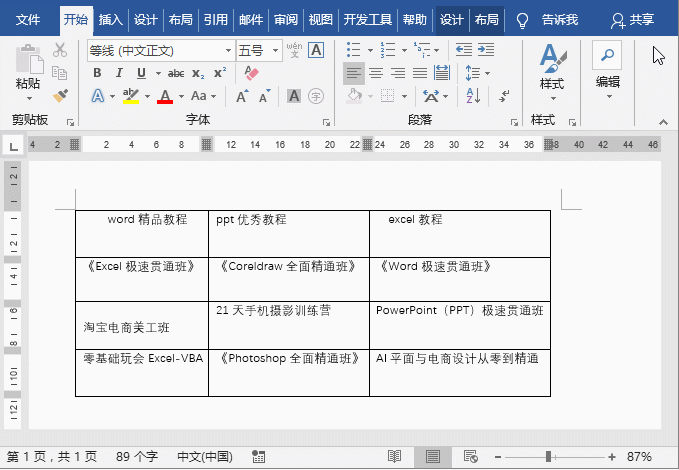
02
一键删除表格数据
◆ ◆ ◆
在Word中复制粘贴一张表格后,若想删除表格中的数据,而只保留表格样式,你会怎么做呢?许多人会一一选择单元格中的数据或将光标定位到单元格中,按Back Space键来删除,这样操作其实很麻烦。
方法:首先选中要删除数据的表格或某单元格,再按Delete键,便可把所有数据删除了。

03
查看表格行、列数
◆ ◆ ◆
我们都知道,Excel中通过行号和列表可以很快知道表格有多行、多少列。但Word表格却没有,如果想知道表格到底有多少行,多少列,你是不是会一行一行的数呢?其实完全没必要,Word中也能快速查看表格行、列数。
方法:选择表格,单击鼠标右键,在弹出的快捷菜单中选择“表格属性”命令,打开“表格属性”对话框,选择“行”或“列”选项卡,即可查看到表格行、列数,如下图所示。

04
Word表格转入Excel
◆ ◆ ◆
如果想将Word表格转入Excel中,有些小伙伴可能会直接将表格复制到Excel中,但是你会发现,表格行高和列宽都会发生变化,所有内容将挤在一堆,导致表格错乱。有什么方法使word表格转成excel表格后,格式不会发生变化呢?
方法:点击【文件】-【另存为】命令,选择保存位置,然后将“保存类型”设置为“网页”,再保存文档。再用Excel打开表格网页文件,此时,这个表格的格式就与Word中的一样了。

Word教程相关推荐: 95%的人都没用过的冷门技巧:为Word文档添加签名行和手写签名! 微信扫二维码关注部落窝教育Word教程微信公众号,每天和小编一起学Word。
【干货】这些技巧专治Word表格各种疑难杂症!

